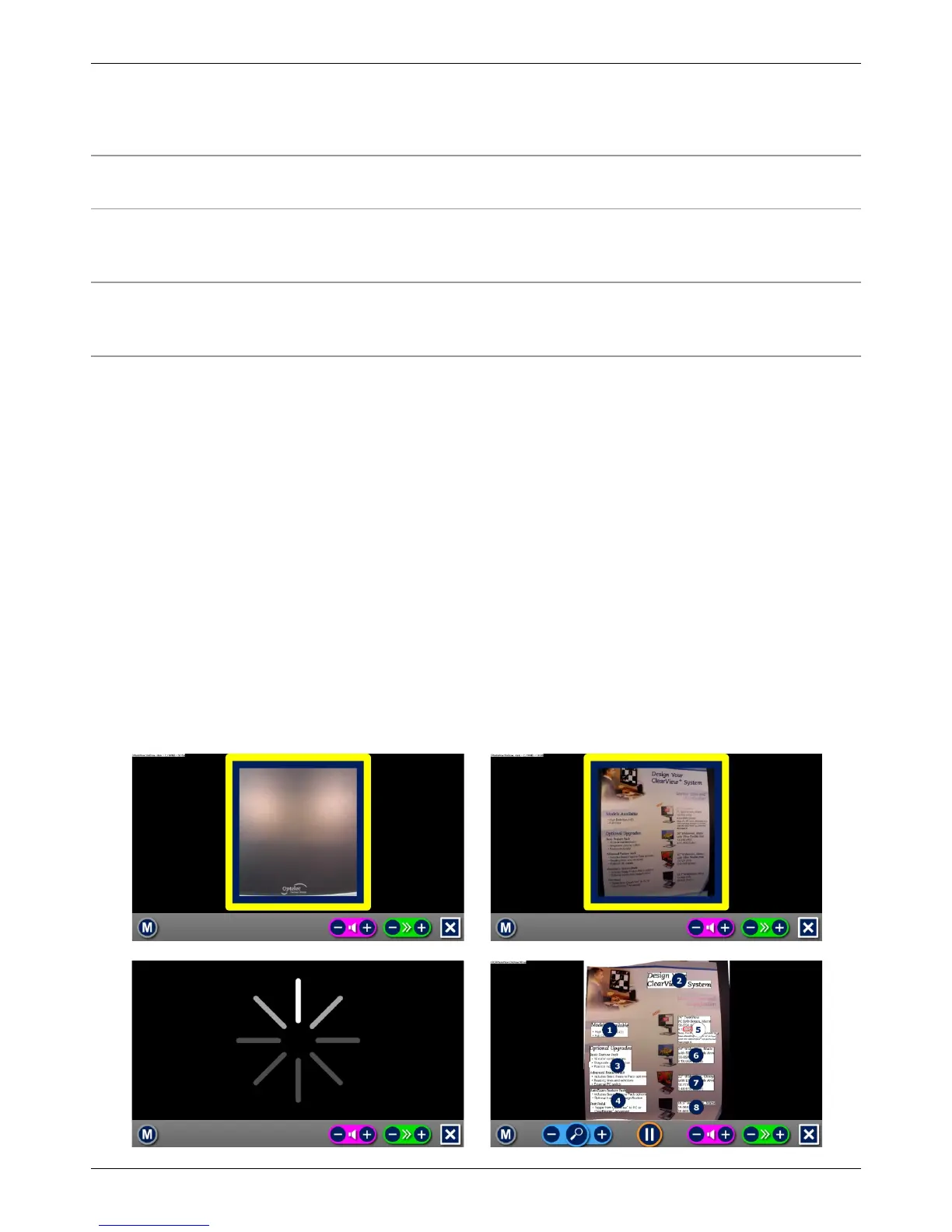Optelec ClearView Speech
26 Nederlands
Vergroting: De blauwe “–” knop verkleint de weergave op het scherm. De blauwe “+”
knop vergroot de weergave op het scherm.Tik op het vergrootglas en de
vergroting zal wisselen tussen de laatst ingestelde vergroting en de gehele
paginaweergave.
Volume De paarse “–” knop zet de spraak zachter. De paarse “+” knop zet de
spraak harder.
Voorleessnelheid Tik op de groene “–” knop om de snelheid van de leesstem langzamer te
laten gaan. Tik op de groene “+” knop om de snelheid van de leesstem te
versnellen.
ClearView modus Tik op de blauwe knop met de witte “X” om naar de ClearView camera
modus te gaan. Tik en hou de knop met de “X” ingedrukt om een nieuwe
foto te nemen.
Menu knop Tik op de blauwe knop met de witte letter “M” aan de linkerkant om naar
het menu te gaan.
2.5. Leesopties
De ClearView Speech heeft twee opties: de ClearView camera optie en de spraak optie.
De ClearView camera optie werkt hetzelfde als een ClearView zonder ClearView Speech
beeldscherm. Alle ClearView knoppen werken hetzelfde als de ClearView knoppen zonder het
ClearView Speech scherm. Voor het gebruik van de standaard ClearView beeldschermloep
opties, kunt u de ClearView + of ClearView C handleiding lezen.
Om de spraak optie te activeren, tikt u één keer rechts onderin op het scherm. Wanneer u “Spraak
aan” hoort, kunt u het document in het kader plaatsen, tik vervolgens op het scherm om een foto
te laten maken. Na korte tijd zal het voorlezen automatisch starten. Om een andere tekst te lezen,
hou de “X” knop ingedrukt, plaats een nieuwe pagina in het documentkader en tik op het scherm.
Om de spraak optie te verlaten, tik op de knop met de witte “X” rechts onderin het scherm. U hoort
dan ‘ClearView aan’.
